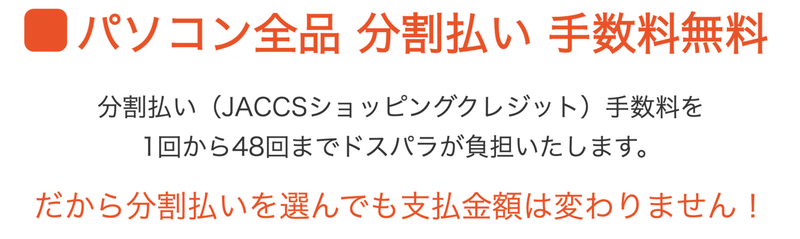YouTubeゲーム実況で月5万稼ぐ方法
【悲報】ゲーム実況は儲かりません
はじめまして、とあるゲーム実況者です。
出だしから盛大なネタバレで申し訳ございません。
しかし、ゲーム実況が儲からないのは事実です。
ゲーム実況で月100万
こんなことを夢見ているそこのあなた、諦めてください。
無理です。
しかし、月5万円程度であればだれでも稼ぐことはできるでしょう。
本記事では、ゲーム実況で月5万円稼ぐための
・ゲーム実況の始め方
・必要な機材
・収益化方法
・再生回数やチャンネル登録者数の伸ばし方
全てお話します。
ただし、もう一度言いますがゲーム実況は本当に儲かりません。
また、毎月安定した収益を得るのはほぼ不可能です。
それでもゲーム実況で稼ぐ覚悟がある方は先に進んでください。
ゲーム実況で月5万稼ぐには?
まずは、ゲーム実況で月5万稼ぐために必要な条件を教えましょう。
・月間再生回数30万~50万回ぐらい
・チャンネル登録1000人以上
・年間再生時間4000時間以上
これを見てどう思いますか?
参考まで有名なゲーム実況者の月間再生回数もまとめておきます。
・HikakinGames :約1億回
・キヨ :約6500万回
・ポッキー :約3500万回
・加藤純一 :約2000万回
・もこう :約2000万回
ゲーム実況の始め方
YouTubeでゲーム実況をはじめるために必要なものは下記の通りです。
・YouTubeチャンネル
・パソコン
・キャプチャーボード
・マイク
・ポップガード
・録画ソフト(OBS)
・動画編集ソフト
・画像編集ソフト
・その他(ゲームソフト、Twitterアカウントなど必要に応じて)
これだけあればYouTubeでゲーム実況を始めることができます。
聞いたことのないような言葉もいくつかあると思うので、それぞれ詳しく紹介しますね。
YouTubeチャンネル
YouTubeでゲーム実況をするなら、当然YouTubeチャンネルが必要です。
普段Youtubeを見ている「個人アカウント」をそのまま使うこともできますが、本格的にやるなら新しく「ブランドアカウント」を作成しましょう。
ブランドアカウントのメリット
・チャンネル名を自由に設定できる
(個人アカウントではチャンネル名のつけ方に制限があります)
・複数人でアカウントを管理できる
下記ページから新規ブランドアカウントを作成することができます。
個人アカウントで作成したチャンネルを後からブランドアカウントに移行させることもできます。
※僕も初めはよくわからないまま個人アカウントで運営していましたが、後からブランドアカウントにチャンネルを移行させました。
伸びるチャンネルの作り方は後述します。
パソコン
ゲーム実況にパソコンは必須です。
・録画
・動画編集
・画像編集
スマホにも動画編集ソフトや画像編集ソフトがありますが、効率が悪すぎて話になりません。
持ってない人は良いパソコンを一つ買いましょう。
ゲーム実況をするなら基本的にはWindowsがベストです。
編集だけならMacも悪くないですが、PCゲーはMac非対応のものが多く、どの道Windowsが一つは必要になります。
おすすめPC
G-Tune EM-Z-RX5700
CPU インテル® Core™ i7-10700K
グラフィックス AMD Radeon™ RX 5700
メモリ 16GB
M.2 SSD 512GB NVMe対応
15~20万前後は覚悟しましょう。
あまり安い物を買うと早々にスペックが不足して買い替えることになります。
まとまったお金がない人は分割払いで。
ほとんどのパソコンショップは下記のように分割払いに対応しています。
分割で買って、稼ぎながら払っていくのがコスト的にもスキル的にも最も効率が良いでしょう。
キャプチャーボード

任天堂スイッチやPS5のゲームをするなら、ゲーム画面を取り込んでパソコンで録画するキャプチャーボードという機材が必要です。
Windowsであれば下記のような製品を買っておけば間違いないです。
最近はテレワーク需要で安いキャプチャーボードがたくさん売っていますが、ほとんどの製品はパススルーに対応していないためゲーム実況に適していません。
※パススルー機能 = ゲーム機からキャプチャーボードに送られた映像をそのままテレビに映し出す機能のこと。
パススルー機能がない製品はパソコン画面に取り込んだ遅延の大きい映像を見ながらプレイすることになり、ゲームになりません。
PCゲーだけをやる場合はキャプチャーボードは不要です。
マイク関連

YouTubeを真面目にやるならマイクぐらいは良いものを買いましょう。
あなたも経験があるように、ゴミ音質の動画は速攻でブラウザバックしますよね。
低音質イケボ<高音質ブサボ
動画のクオリティの半分はマイクの音質で決まるといっても過言ではありません。
ゲーム実況おすすめマイク
オーディオインターフェースが不要なため、取り回しが良いです※
ポップガード
「パ行」などでマイクが「ボフっ」と吹かれるのを防ぐために、ポップガードも用意しましょう。
マイクに直接被せるタイプのものが使いやすくお勧めです。
※オーディオインターフェースとは?
→マイクで取り込んだアナログ信号をPCで扱えるようにデジタル信号に変換する機材のこと。
録画ソフト(OBSスタジオ)
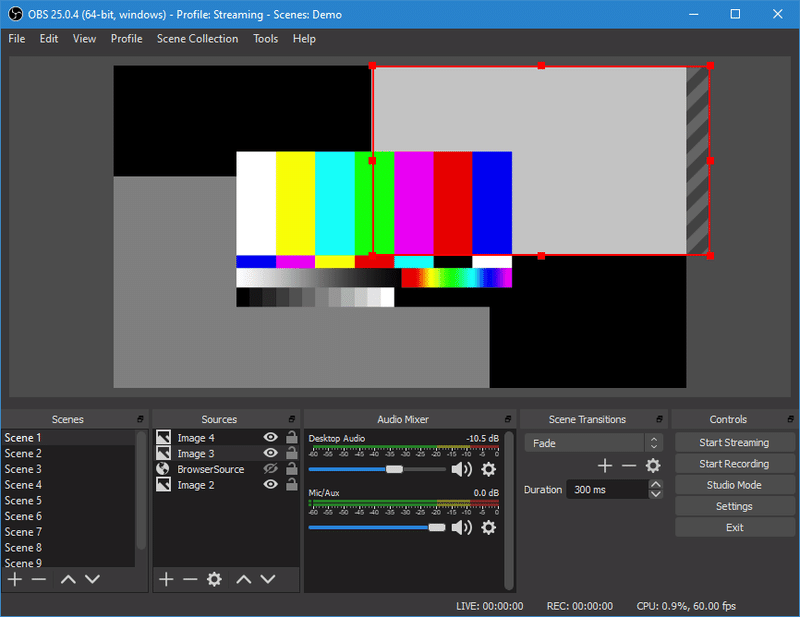
録画ソフトは無料ソフトのOBSスタジオ一択です。
キャプボを買うと付属してくる独自の録画ソフトでも問題ありませんが、拡張性が低かったり、設定方法に困ったときなどの情報が明らかに不足しています。
利用者の多いOBSであればGoogleやYouTubeで検索すればいくらでも解決方法が出てくるので、初めからOBSを選択するべきでしょう。
ライブ配信もOBSで可能です。
OBSスタジオは下記よりダウンロードできます。
画像編集ソフト
動画の表紙となるサムネイル作成に使う画像編集ソフトは、できることの多さや使い勝手のよさからAdobe Photoshop一強です。
有料ソフトですが、利用者が非常に多いことから使い方もネットや市販の書籍などで簡単に学ぶことができます。
Canvaという無料ソフトを使う手もありますが、ゲーム実況系サムネでよく使う二重枠線の設定ができないなど色々と不便なことが多いです。
動画編集ソフト
Windows向け無料動画編集ソフト:AviUtl
無料ですがゲーム実況に必要な大抵のことはできます。
有料動画編集ソフト:Adobe Premiere Pro
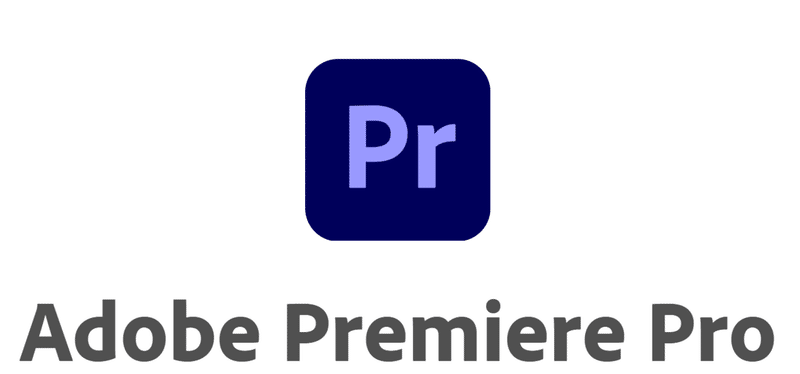
こちらは前述のAdobe Photoshopと同じメーカーが提供している動画編集ソフト。
やや高額ですが価格なりの使いやすさ、拡張性、学びやすさを備えています。
学生は学割がありますが、社会人でも割引価格で購入できる裏技的な購入方法が存在しており、下記リンクから申し込み可能です。
Adobe製編集ソフトの使い方が一通り学べるオンラインスクール+Adobe製ソフトの一年ライセンスのセット商品です。
Adobeソフト単体で買うよりも大幅に安く買うことができます。
参考:AdobeCCの一年ライセンスの価格(税別)
通常:65,760 円
学割:23,760 円
Adobeマスター講座:36,346円
伸びるチャンネルの作り方
必要な機材がそろったら、早速チャンネルを作成しましょう。
と言いたいところですがその前に。
YouTubeは、チャンネルを作る段階で伸びるか伸びないかが決まります。
ここから先は
¥ 1,000
この記事が気に入ったらサポートをしてみませんか?